您需要在法国家庭作业中输入电子急性吗?或者,您是否希望在印度客户的发票上添加卢比符号?最终,您将需要在Windows中使用外来字符-如果您不知道自己在做什么,这可能会有些棘手。
非常感谢,您的计算机可以通过多种方式拼写外来字符。最佳解决方案取决于您对这些特殊字符的使用,尤其是您需要多久使用一次。设置好所需的方法后,在日常键入中例行使用外来字符非常简单。
使用ASCII或Unicode代码
ASCII代码是最简单的方法开始使用外国字符,尽管这不是一个很好的解决方案。您所要做的就是按住ALT键并在键盘右侧的数字键盘中输入与所需字符或符号相对应的数字代码。例如,按住ALT键并键入 130 (ASCII)或 0233 (unicode)将为您提供é。当然,您可以在产生é后直接按´键和常规的 e 。但是,这种解决方法有其局限性。
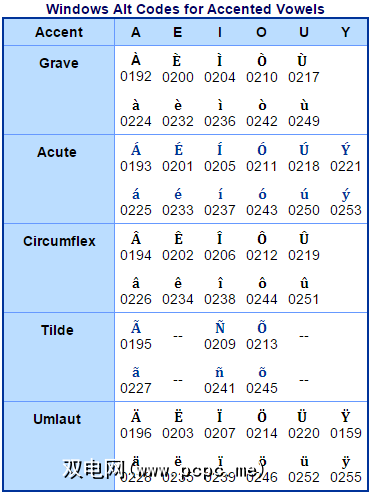
ASCII或Unicode的缺点是您需要正确的代码才能获得正确的字符。 Internet上有大量列出这些代码的资源,例如此页面专用于Alt ASCII代码。如果您要定期使用其中的几个字符,则很容易混淆它们。
但是,如果通常只使用一个或两个字符,则应该能够记住他们。或者,如果仅将它们用于一个特定的文档,则可以使用“查找并替换"使自己更轻松。
为此,请在编写作品时将角色本身消隐掉。正在努力。使其与您正在做的事情相关,例如 e-acute ,这是很有意义的,但真正重要的是,这不是您要在文档中的其他任何地方使用的词—无意义的单词或字母组合也可以很好地工作。
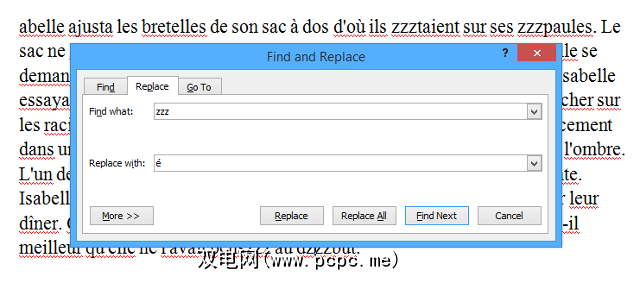
如您在上面看到的,我选择使用 zzz 作为所需的é,因此第一行中的étaient这样的单词已变成 zzztaient 。完成文档的编写后,我要做的就是访问查找菜单并选择替换,然后要求其查找 zzz ,然后通过输入ASCII码将其替换为é。我只需要输入一次此代码,因此每次我需要在文档中使用它时,它都使我免于查找代码。
在Microsoft Word中插入符号
有时需要特殊字符或符号,或者您想轻松访问ASCII码,则只需要访问Microsoft Word中的插入符号工具。为此,只需导航到插入功能区,单击符号,然后从下拉菜单中选择更多符号。
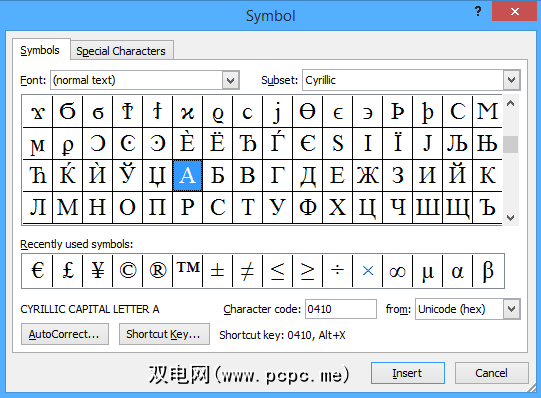
将为您提供一个类似于上面的窗口,如果您要从其他字母中选择一个字符,则可以使用 Subset 下拉菜单。除了直接插入字符外,您还会注意到单击任何符号都会同时显示其字符代码和快捷方式(如果已设置)。
如果要为自己的快捷方式设置快捷方式您经常使用的符号,请点击快捷键-但这快捷键仅在Microsoft Word中有效。如果您正在寻找系统范围的解决方案,则必须获得一些外部帮助。
在Windows字符映射表中使用第三方应用程序可以创建自己的热键,这意味着无论您正巧使用哪种程序,都可以访问任何可用的符号或字符。设置比Microsoft Word中的解决方案要复杂得多,但是如果您经常使用外来字符,最终将节省大量时间。
更改语言选项
如果您发现自己大量使用某些字符,或者想要使用像中文这样的语言,则该语言需要完全不同的字符集,以便于随意随意切换。
要做因此,您需要打开控制面板并搜索语言,然后从搜索结果中选择更改输入法。在这里,您正在寻找添加语言,然后从众多可用语言中进行选择。如果要显示可供下载的消息,则可能取决于您要寻找的语言,您可能需要访问特定选择的选项并安装语言包,如屏幕截图中的中文所示。
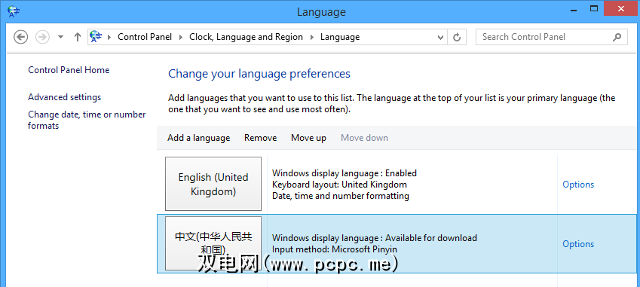
从这里开始,事情非常简单;您只需要使用屏幕右下角的语言工具栏即可在列表中的语言之间进行切换。

该工具栏允许您在不同语言的输入法之间进行切换;如您所见,中文要求使用Microsoft拼音。拼音是将汉字转录成拉丁字母的语音系统。如果您有专用的键盘或其他单独的附件,也可以使用。
您是否有自己的巧妙技巧,可以在Windows中使用特殊字符?在下面的评论部分与我们分享它。
标签:








